으로 수 프리 야 프라 부
여러 텍스트 나 링크 또는 단락을 사용하는 문서 또는 웹 사이트 데이터 항목을 작업하는 경우가 있습니다. 따라서 프로젝트에서 필요할 때마다 복사하여 붙여 넣어야 할 수도 있습니다. 여러 사용 가능한 항목을 여러 번 복사하여 붙여 넣는 노력을 줄이기 위해 목적, 우리는 우리의 삶을 더 쉽고 더 나은 우리의 시간을 줄이는 키보드에서 단축키를 사용할 수 있습니다 n 에너지. 이 기사에서는 클립 보드에서 이전에 복사 한 항목 중에서 선택하여 붙여 넣는 방법을 보여줍니다.
클립 보드에 이전에 복사 한 항목을 선택하여 Windows 10에 붙여 넣는 방법
이 기사에서는 MS Word를 사용하여 새 문서를 만들고 데모에서 참조 할 수 있도록 일부 Java 자습서에서 몇 줄을 복사합니다.
1 단계: 열어주세요 MS 워드 앱 눌러서 Windows 로고 키 "ms 단어“.
히트 시작하다 키보드에서.

2 단계: 비어있는 새 문서를 열려면 빈 문서 아래에 새로운 아래 이미지와 같이.

3 단계: MS 워드 응용 프로그램에서 새 빈 문서를 연 후 문서를 붙여 넣기 위해 다른 줄을 따로 복사합니다.
예를 들어 아래 이미지와 같이.
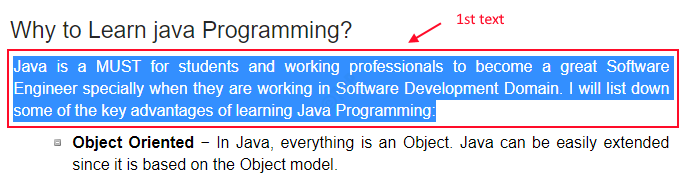
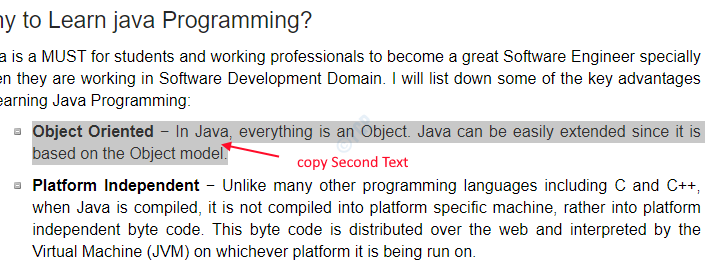
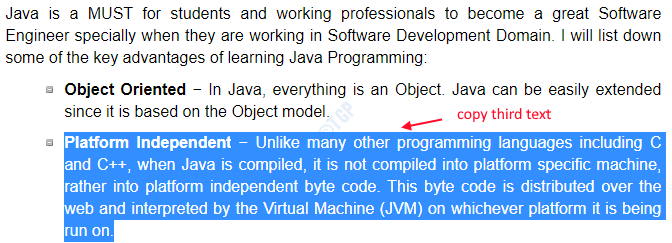
4 단계: 문서에 붙여넣고 자하는 모든 텍스트를 적절히 복사 한 후 MS word로 돌아갑니다.
프레스 Windows 로고 키 + V 함께 이전에 복사 한 모든 항목을 보려면 클립 보드를 엽니 다.
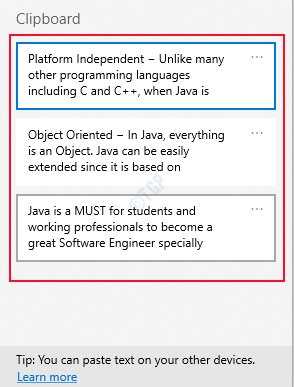
위의 그림에 표시된 클립 보드는 이전 단계에서 복사 한 모든 텍스트를 보여줍니다.
5 단계: 클립 보드에서 문서에 붙여 넣을 항목을 여러 번 클릭하면됩니다.

6 단계: 새로 생성 된 문서는 아래 이미지와 같이 여러 번 복사하지 않고 여러 번 붙여 넣을 수 있습니다.
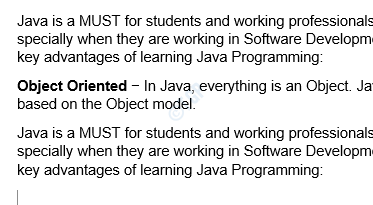
이 기사가 도움이 되었기를 바랍니다. 이 기사에 의심스러운 점이 있으면 아래에 의견을 남겨주세요.
읽어 주셔서 감사합니다!


